如何在手機和 PC 上的 Google Meet 上模糊背景

學習如何在Google Meet中使用背景模糊功能,讓你的視頻通話看起來更專業。

任務計劃程序是內建的 Windows 實用程序,可讓您在電腦上自動執行任務。它可以安排任務在特定時間、日期或間隔運行。例如,您可以使用任務計劃程式安排電腦備份每晚運行,或安排病毒掃描每週運行。
它是一個強大的工具,但也可能很複雜。有時,使用者在使用任務規劃程式時可能會遇到錯誤。常見錯誤是任務規劃程序錯誤 0xe0434352。此錯誤可能是由多種因素造成的,包括檔案遺失或損壞、權限不正確或 .NET Framework 問題。
在這份綜合指南中,我們將探討此錯誤的根源、常見觸發因素,以及最重要的是如何有效解決這個錯誤。言歸正傳,讓我們開始吧。
了解任務規劃程序錯誤 0xe0434352
在深入研究解決方案之前,了解任務規劃程序錯誤 0xe0434352 至關重要。此錯誤代碼通常稱為例外代碼 0xe0434352 或 CLR20r3,通常表示 Windows 服務或應用程式中存在問題,通常與 .NET Framework 相關。此錯誤表示任務或程式遇到了無法管理的問題,導致意外關閉。
有很多原因可能會導致任務計劃程序錯誤代碼 0xe0434352,包括:
通常,解決任務計劃程式 0xe0434352 錯誤需要使用管理員權限來執行應用程式。在某些情況下,出現錯誤的原因是應用程式被拒絕存取某些系統資源。透過以管理員身份運行它,您可以確保應用程式可以無障礙地存取這些資源。


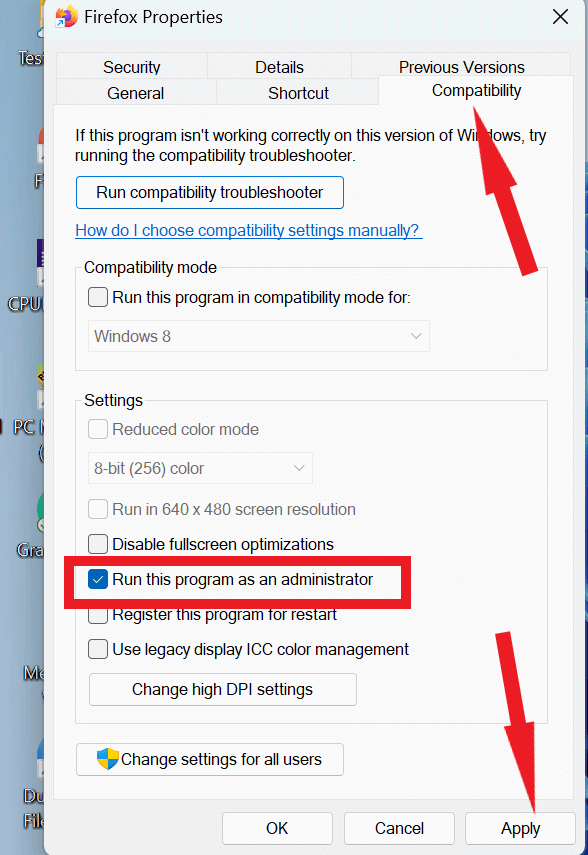
由於與舊版 Windows 元件相關的問題,有時會彈出異常代碼 0xe0434352 錯誤。為了解決這個問題,讓您的 Windows 始終保持最新狀態非常重要。


另請閱讀:如何檢查和更新 Windows 10
如果您的系統使用傳統的硬碟,則該錯誤可能是由於磁碟機磁區錯誤造成的。要檢測並解決此問題,請考慮執行 CHKDSK 掃描,它可以識別這些壞扇區中的問題。


另請閱讀:如何修復 Windows 10 中的“CHKDSK 無法在唯讀模式下繼續”錯誤?
任務計劃程序 0xe0434352 錯誤的另一個潛在原因可能是系統檔案損壞。執行 SFC(系統檔案檢查器)和 DISM(部署映像服務和管理工具)掃描可以幫助識別和修復這些檔案。使用 DISM 可以恢復 Windows 映像,但係統檔案校正是 SFC 的重點。
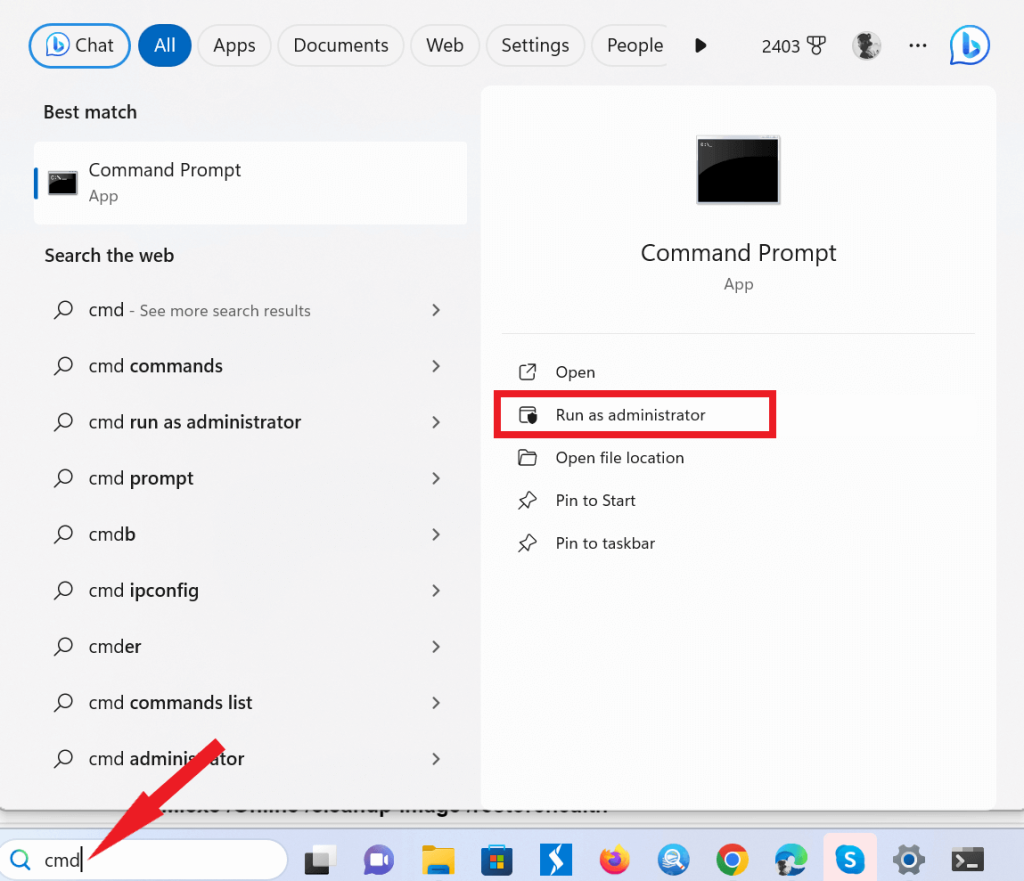

DISM.exe /Online /cleanup-image /scanhealth
DISM.exe /Online /cleanup-image /startcomponentcleanup
DISM.exe /Online /cleanup-image /restorehealth

另請閱讀: SFC 掃描在 Windows 10 上停止運作?這是修復方法!
這個錯誤的另一個潛在觸發因素可能是 .NET Framework 中的問題,特別是 4.5.2、4.6 和 4.6.1 等版本。Microsoft 專門創建了一個 .NET Framework 修復工具來解決這些問題。可以下載並執行工具來對.NET Framework進行自動掃描和修復。



在過時的 .NET Framework 版本上執行某些應用程式時,有時會出現錯誤代碼 0xe0434352。相容性問題可以透過安裝最新推薦版本的 .NET Framework 來解決,該版本通常由應用程式本身指定。您可以在 Microsoft 網站上找到可供下載的最新版本。

完成安裝後,重新啟動您的電腦。嘗試運行該程式以檢查問題是否已修復。
如果您遇到異常代碼 0xe0434352 或 CLR20r3 錯誤,則可能是應用程式安裝不正確。事實證明,這種方法在解決特定應用程式的特定問題方面非常成功。


從可靠來源或官方網站獲取該應用程式的最新版本。
有時,任務計劃程式 0xe0434352 錯誤與顯示適配器驅動程式的差異有關。此問題的根本原因通常是由於顯示驅動程式過時。只需更新顯示驅動程式即可解決此問題。



定期更新電腦的驅動程式對於確保安全性和解決相容性問題至關重要。如果您像我一樣,您可能會發現值得信賴的驅動程式更新程式非常有用。在這種情況下,我全心全意地支援高級驅動程式更新程式。您可以放心地信任該程序,因為它是業界領先的驅動程式更新程序,由 Systweak Software 創建和設計。

下載高級驅動程式更新程式
以下是更新驅動程式的方法 –
步驟 1:下載並安裝進階驅動程式更新程式。
第二步:安裝成功後,開啟軟體。
步驟 3:使用付款後為您提供的註冊金鑰來註冊您的 ADU 副本。
步驟 4:點選「立即開始掃描」按鈕。

步驟 5:要解決所有驅動程式問題,請按一下「全部更新」按鈕。

重新啟動電腦以套用變更。
此外,透過應用程式儀表板上的「設定」選項存取其「掃描計畫」模組,您可以自訂個人化的計畫來更新您的電腦驅動程式。您將找到多種選項來微調您的驅動程式掃描,使您可以根據您的特定需求自訂流程。你自己看 -

另請閱讀:在 Windows 10 上更新驅動程式的八種方法:PC 驅動程式指南
任務規劃程序錯誤 0xe0434352 可能是一個令人沮喪的障礙,但有了本指南中提供的知識和解決方案,您就有能力正面解決它。請記住維護安全且最佳化的系統,定期更新驅動程序,並留意任何可疑的第三方應用程式。透過遵循這些步驟並保持警惕,您可以確保 Windows 10/11 任務規劃程序順利且有效率地運行,從長遠來看,為您節省時間和麻煩。
學習如何在Google Meet中使用背景模糊功能,讓你的視頻通話看起來更專業。
以下是您作為主持人或參與者結束 Google Meet 會議所需了解的所有信息,並探討如何在沒有主持人的情況下結束會議,不必擔心會議的持續進行。
了解並修復 Google Meet 的“永遠加載”問題,提升您的視頻會議體驗。
視頻通話應用程序已成為遠程工作和學習的最重要部分。學習如何在 Zoom、Google Meet 和 Microsoft Teams 中有效降低音量。
您是否在 Zoom 上與很多人開會?使用 Zoom 的<strong>畫廊視圖</strong>可以使會議更高效地查看所有參與者。
Zoom 已成為我們日常生活中的重要組成部分,以至於我們的 Zoom 名稱幾乎與我們的身份相同。探索在 Zoom 上更改名稱的原因及解決方案。
學習如何在 Windows 11 上運行舊遊戲,探索最佳方法和提供解決方案。
了解如何快速找到 Windows 11 的“我的電腦”或“這台電腦”,並了解其重要性和功能。
上個月,總部位於美國的遠程會議平台 Zoom 已成為數千家組織的救星,本文將提供破解 Zoom 40 分鐘限制的多種有效解決方案。
學習有效的方法來解決《天際》令人沮喪的無限加載畫面問題,確保更流暢、不間斷的遊戲體驗。
我突然無法使用符合 HID 標準的觸控螢幕。我不知道是什麼襲擊了我的電腦。如果是你,這裡有一些修復方法。
想知道如何觀看《水行俠》,即使您所在的國家/地區無法觀看該節目嗎?繼續閱讀,在文章結束時,您將能夠欣賞《海王》。
了解如何輕鬆地將網頁另存為 PDF,並了解將網頁內容轉換為便攜式 PDF 文件以供離線存取和共享的各種方法和工具。
本部落格將幫助用戶下載、安裝和更新羅技 G510 驅動程序,以確保他們能夠充分利用這款羅技鍵盤的功能。
探索故障排除步驟和行之有效的方法來解決《虹彩六號:圍攻行動》中的延遲問題,確保更流暢、更愉快的遊戲體驗
如何將 PDF 文件轉換為文字檔?別擔心,在本指南中您會發現兩種將 PDF 轉換為文字檔案的最簡單方法。
Google 尋找我的裝置無法正常運作?別擔心,部落格將為您提供全面的指南,幫助您排查和解決 Google 尋找我的裝置問題。
探索針對 Mac 系統量身打造的逐步解決方案,確保無中斷的無縫 Discord 體驗。
探索故障排除步驟來解決常見問題,並使您的 Netflix 串流媒體無縫地恢復到 Roku 上。
透過我們的綜合指南了解如何有效擴充 iPhone 的儲存容量。了解實用的步驟和選項,以確保您再也不會用完寶貴的回憶和重要數據的空間。
發現解決 Google Meet 麥克風問題的有效方法,包括音頻設置、驅動程序更新等技巧。
在 Twitter 上發送訊息時出現訊息發送失敗或類似錯誤?了解如何修復 X (Twitter) 訊息發送失敗的問題。
無法使用手腕檢測功能?以下是解決 Apple Watch 手腕偵測不起作用問題的 9 種方法。
解決 Twitter 上「出錯了,重試」錯誤的最佳方法,提升用戶體驗。
如果您無法在瀏覽器中登入 Google 帳戶,請嘗試這些故障排除提示以立即重新取得存取權限。
借助 Google Meet 等視頻會議工具,您可以在電視上召開會議,提升遠程工作的體驗。
為了讓您的對話更加安全,您可以按照以下步驟在行動裝置和桌面裝置上為 Instagram 聊天啟用端對端加密。
了解如何檢查您的 Dropbox 安全設定有助於確保您的帳戶免受惡意攻擊。
YouTube TV 為我們提供了許多堅持使用的理由,因為它融合了直播電視、點播視頻和 DVR 功能。讓我們探索一些最好的 YouTube 電視提示和技巧。
您的三星手機沒有收到任何通知?嘗試這些提示來修復通知在您的 Samsung Galaxy 手機上不起作用的問題。



























